Hai Sobat!!
Ane Sekarang Akan berbagi Cara menghilangkan Backround putih Pada Gambar Di Ms word
Gimana Sih Caranya Gabungin 2 Gambar Di MS word ?
Bisa kok Ada Caranya Tetapi Biasa Kita Menemukan Ada Gambar Yang Backroundnya Putih
Dan Bagaimana Cara Menghilangkannya Dan Bisa Menggabungkan Gambarnya
jadi Kita Ga usah Lagi Buka Adobe Photoshop
Mungkin Banyak yang tau Caranya Dan pastinya Ada Yang belum tau !
langusng Saja Seperti Ini Caranya :
- Buka Aplikasi MS word
- Insert Gambar 1 (Sebagai Backround) Lalu Ubah Text Wripingnya Menjadi "Behind Of text"
- Insert Gambar 2 (Sebagai Bahan Yang akan Ditempel dibackround) Lalu Ubah Text Wripingnya Menjadi "In Front Of Text"
- Klik klik Office Button
- Klik word Option
- Muncul kotak Dialog
- Pilih Custom
- di Kotak Pencarian pilih "All CommAnd" Dan Scroll kebawah Cari Menu "SET TRANSPARENT COLOR"
- Lalu Add
- ok
Sekarang Memenunya sudah muncul quick custom menunya
Cara Menggunakannya tinggal klik menunya lalu arahkan kegambar 2 lalu klik deh
Jadi deh
Seperti itu caranya Semoga membantu ya untuk membatu agar Lebih Cepat editnya :D

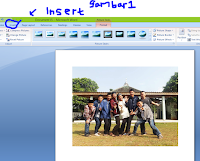



No comments:
Post a Comment